众所周知笔记本电脑自带无线网卡,它可以让我们无需插网线来任意的连接WIFI热点,但是我们忽略了一个功能,那就是WIFI热点共享,共享它可以让我们的笔记本电脑变成一个移动的路由器,来让手机和其他移动设备进行链接,尤其是在路由器没有信号或路由器信号太弱的情况下,无需单独在安装一个路由器,使用笔记本轻松的即可解决问题。下面小编就把笔记本共享WIFI的方法分享给大家。
1、首先我们要借助的工具是猎豹免费wifi,如果您没由安装的话,可直接点击下方按钮来下载安装
| 名称: | 猎豹免费WIFI |
| 版本: | v5.1 |
| 大小: | 11MB |
| 环境: | Windows |
| 地址: | 点击下载 |
2、然后打开软件,默认会分配一个用户和密码,如果不满意可直接点击修改

3、输入自己的WIFI名称和密码,点击确定即可,修改成功会有提示

4、拿出手机,查看WIFI会发现我们刚刚设置的热点信息已经出现了,直接输入密码即可链接。

最后小编要说的是该工具在使用的时候,需要关闭无线网卡功能才能正常开启WIFI共享。
关键词标签:笔记本电脑,笔记本共享WIFI

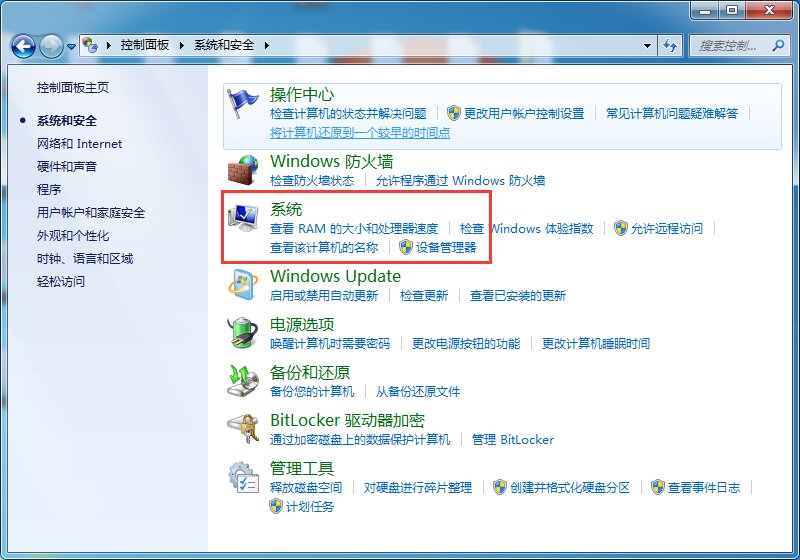 win7关机后自动重启怎么办?win7系
win7关机后自动重启怎么办?win7系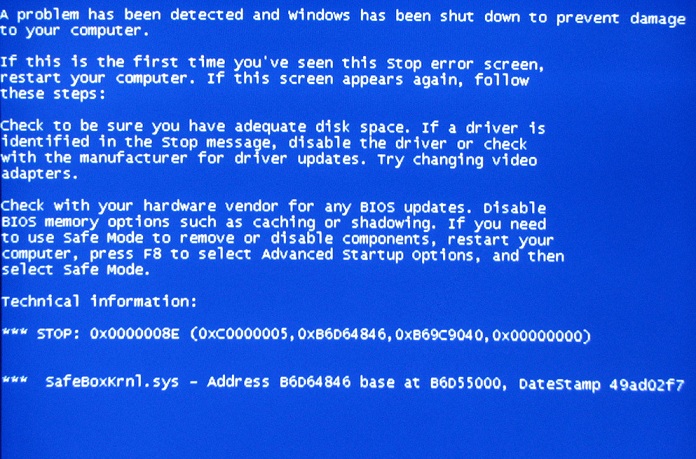 电脑蓝屏是什么原因?电脑蓝屏故障
电脑蓝屏是什么原因?电脑蓝屏故障 xp系统回收站不见了怎么办,找回
xp系统回收站不见了怎么办,找回 看视频提示禁用了cookie无法播放
看视频提示禁用了cookie无法播放 XP系统怎么设置定时关机,自动关
XP系统怎么设置定时关机,自动关 MAC电脑安装的软件怎么卸载,卸载
MAC电脑安装的软件怎么卸载,卸载








